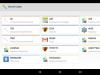Стремительное распространение смартфонов, ставшей уже знаменитой компании MEIZU, продолжается и сегодня. Но и модели прошлых лет не теряют своей привлекательности, чему способствует поддержка актуальности программной части девайсов производителя путем выпуска регулярных обновлений фирменной Android-оболочки Flyme. Да и разработчики кастомных вариантов ОС не сидят сложа руки. Рассмотрим возможности по взаимодействию с системным ПО сбалансированной и очень популярной модели Meizu M2 Mini — прошивки девайса.
Поддерживая операционную систему Flyme рассматриваемого телефона в актуальном состоянии, можно не беспокоиться о работоспособности всех современных приложений для Android – фирменная оболочка от MEIZU демонстрирует стабильность и широкую функциональность, а также имеет ряд преимуществ перед другими решениями. Кроме того, смартфон М2 Мини - один из последних вариантов, выпущенных Мейзу, у которого можно разблокировать загрузчик, что делает осуществимой установку кастомных прошивок.
Какой бы результат, то есть версия Андроид, инсталлированная в девайс после проведения нижеописанных манипуляций, не ставился целью, следует учитывать:
Все операции, описанные в настоящем материале, производятся пользователем на свой страх и риск. Автор статьи и администрация ресурса сайт не несут ответственности за возможные негативные последствия выполнения инструкций и отсутствие желаемого результата!
Прежде чем перепрошивать любое Андроид-устройство, следует уделить некоторое время подготовке к операции, — установить в ПК необходимые компоненты и приложения, а также получить все необходимые файлы. Правильно проведенный подготовительный этап предопределяет успех процедуры, а также обеспечивает бессбойность протекания всех процессов и их эффективность.

Драйвера и режимы работы
Даже в том случае, если для манипуляций с Мейзу М2 Мини не будет использоваться персональный компьютер (методология отдельных способов переустановки Андроид позволяет это), прежде чем вмешиваться в программную часть смартфона, следует проконтролировать факт инсталлирования драйверов для устройства в наличествующем ПК. В случае возникновения непредвиденных ситуаций в процессе проведения операций или впоследствии это позволит быстро исправить ошибки и восстановить работоспособность модели.

C инсталляцией компонентов для сопряжения Meizu M2 Mini и ПК обычно не возникает никаких проблем – набор драйверов интегрирован в любую официальную прошивку смартфона, но на всякий случай пакет с нужными файлами доступен для загрузки по ссылке:
Для установки всех необходимых компонентов наиболее правильным путем будет следующий:
- Включите на девайсе режим «Отладки по USB»
. Его активация может потребоваться, к примеру, при получении рут-прав.

- Подключите смартфон к ПК и откройте «Диспетчер устройств»
.

Установите в случае отсутствия драйвер для устройства «Android Composite ADB Interface» вручную из каталога, полученного по ссылке выше, либо из встроенного в девайс СD-диска.

Для активации виртуального CD следует сдвинуть шторку уведомлений на экране телефона вниз, выбрать пункт «Подключен как….» , а затем установить отметку на опции «Встроенный СD-ROM» ,

что откроет в итоге доступ ко всем нужным файлам с ПК.
- После выполнения вышеперечисленного выключите устройство и запустите его в режиме рекавери. Для этого нужно удерживать одновременно клавиши «Громкость+»
и «Питание»
до появления на экране логотипа «MEIZU»
, после чего кнопку «Включение»
следует отпустить.

После загрузки среды восстановления экран девайса примет вид как на фото выше (2). Подключите M2 Mini к ПК. В результате правильного определения устройства в режиме рекавери компьютером, в «Проводнике» Виндовс должен появиться накопитель «Recovery» .



Выход из рекавери и запуск устройства в обычном режиме осуществляется тапом по кнопке «Restart» .
Версии Meizu M2 Mini, скачивание прошивок
МЕЙЗУ обычно разделяет собственные устройства на несколько версий в зависимости от того, для какого рынка – китайского или международного – они предназначаются, также существует градация по китайским операторам связи. Что касается модели М2 Мини здесь насчитывается целых семь (!) возможных вариантов – девайсы характеризуются различными аппаратными идентификаторами и соответственно оснащаются разными прошивками с индексами I/G , A , U , C , Q , М , О .

Не углубляясь в отличия системного ПО для M2 Mini, отметим, для эксплуатации русскоязычными пользователями наиболее предпочтительными являются оболочки с индексом «G» и именно установка такой прошивки является в большинстве случаев целью манипуляций с аппаратом.

Условно разделим все М2 Мини на «китайские» и «международные». Наиболее простым методом выяснить, какая именно версия попала в руки пользователя, является запуск смартфона в режиме рекавери. Если пункты среды восстановления написаны на английском (1) – девайс «международный», если наблюдаются иероглифы (2) – «китайский».

В первом случае проблем с установкой G-версий ОС в аппарат возникать не должно, а вот в если имеется «китайский» M2 Mini, перед инсталляцией системы с русским языком и прочими преимуществами может потребоваться смена идентификатора устройства. Прошивка смартфона с любым индексом на «международную» версию системы описана в «Способе 2» ниже в статье.
Загрузку программного обеспечения для рассматриваемого устройства лучше всего осуществлять с официального сайта. Ссылки, ведущие на страницы, содержащие пакеты с ПО:


Все файлы, применяемые в процессе проведения процедур из примеров ниже в статье, можно загрузить по ссылкам, расположенным в описании способов манипуляций.
Привилегии Суперпользователя
В общем случае для прошивки и дальнейшей беспроблемной эксплуатации Meizu M2 Mini рут-права не требуются. Но при смене идентификатора, создании полноценного бэкапа и прочих манипуляций без особых привилегий не обойтись. Получение прав Суперпользователя на рассматриваемом аппарате не вызывает затруднений и может быть осуществлено двумя методами.

Официальный метод получения рут-прав
Meizu предоставляет пользователям своих смартфонов возможность получить рут-права, не прибегая к использованию инструментов сторонних разработчиков, т.е. официально. Единственное что требуется сделать предварительно, это зарегистрировать Flyme-аккаунт и осуществить вход в учетную запись с телефона.
Способ работает только на Flyme 4 и Flyme 6, для 5-й версии фирменной ОС МЕЙЗУ нижеизложенное неприменимо!

Получение рут-прав через KingRoot
Второй действенный способ оснащения Мейзу М2 Мини рут-правами – это использование инструмента KingRoot . Средство успешно позволяет рутировать модель на любых прошивках и не требует аккаунта Meizu.

Алгоритм действий следующий:


Резервное копирование информации
Поскольку удаление всех данных из памяти телефона в процессе прошивки является практически обязательным условием для успешного функционирования системы в будущем, перед вмешательством в программную часть необходимо сохранить всю информацию, которая может понадобиться впоследствии, в резервной копии. Создание бэкапа может быть осуществлено одним из нескольких методов.

Следует отметить, разработчики фирменной Андроид-оболочки Flyme, под управлением которой работают все аппараты Мейзу, предусмотрели в своей системе широкие возможности по созданию полноценных резервных копий пользовательской информации. Средство доступно всем владельцам М2 Мини и работает достаточно эффективно, поэтому его использование можно рекомендовать в первую очередь.
В идеальном варианте для сохранения бэкапа следует использовать microSD-карту, устанавливаемую в смартфон.


Впоследствии легко восстановить все удаленное, действуя по аналогии с созданием бэкапа, но выбрав после запуска средства резервную копию и нажав «Восстановить» .

Прошивка
После подготовки можно переходить к прошивке девайса. Как и у практически любого Андроид-девайса, системное программное обеспечение Meizu M2 Mini может быть переустановлено несколькими методами. Первый способ манипуляций из представленных ниже подойдет практически всем пользователям аппарата, второй пригодится владельцам экземпляров, предназначенных для продажи на территории Китая, а к третьему следует обратиться, если есть желание сменить официальную ОС Flyme на решение сторонних разработчиков - кастом.

Способ 1: Заводская среда восстановления
Простейшим и наиболее приемлемым способом переустановки, обновления и отката версии FlymeOS для владельцев «международного» Мейзу М2 Мини является использование «родного» рекавери, предустановленного производителем в каждом аппарате. В примере ниже производится установка официальной Андроид-оболочки Flyme OS версии 6.2.0.0G , — последней на момент создания материала.

- Обязательно зарядите аккумулятор М2 Мини по крайней мере до 80%. Загрузите файл «update.zip» , содержащий системное ПО для установки и, НЕ ПЕРЕИМЕНОВЫВАЯ его, поместите пакет в корень внутреннего хранилища. Если устройство не загружается в Android, переходите к следующему шагу без копирования пакета.
- Запустите Мейзу М2 Мини в режиме среды восстановления. О том, как попасть в рекавери рассказано выше в статье. Если файл с прошивкой не был скопирован в память телефона ранее, подключите девайс к ЮСБ-порту ПК и перенесите «update.zip» на съемный диск «Recovery» , определившийся в «Проводнике» .
- Как видим, на экране заводского рекавери Meizu наличествуют всего две опции – устанавливаем отметку в чекбоксе возле «System upgrade»
. Что касается «Clear Data»
- функции очистки памяти от всех данных перед установкой системы, здесь также рекомендуется поставить галочку.

При откате версии Flyme на более раннюю, нежели установленная в смартфоне, очистка разделов обязательна! При обновлении — производится по желанию пользователя, но, повторимся, рекомендуется!
- Нажмите кнопку «Start» , что вызовет процедуру сначала проверки файла с ПО, а затем его инсталляции. Процессы сопровождаются заполнением индикаторов выполнения и не требуют вмешательства пользователя.
- По завершении переноса файлов в нужные разделы, телефон перезагрузится в среду восстановления. Нажмите кнопку «Restart» .
- Первый после инсталляции системного ПО запуск системы длится больше обычного. Наибольшей продолжительностью характеризуется процедура инициализации, сопровождаемая надписью на экране со счетчиком процентов – «Оптимизация приложений» .
- Завершением процесса установки Flyme можно считать появление экрана оболочки с выбором языка интерфейса. Определите основные параметры системы.
- Переустановленной и/или обновленной системой можно пользоваться!






Дополнительно. Сервисы Google в FlymeOS
Политикой разработчиков фирменной Андроид-оболочки FlymeOS, под управлением которой работают смартфоны Меизу, не предполагается изначальная интеграция сервисов и приложений Google в прошивку. Другими словами, переустановив официальный Андроид на Meizu M2 Mini «начисто» пользователь обнаружит отсутствие привычных возможностей после запуска системы. Впрочем, исправить ситуацию не составит труда. Выполните следующее.


Способ 2: Установка G-прошивки на «китайские» аппараты
Как было сказано выше, изобилие версий M2 Mini может служить некоторым препятствием в процессе инсталляции международной прошивки, содержащей русский язык. Если необходимость переустановки ОС возникла на устройстве с предустановленной системой, характеризуемой индексом, отличным от «G» , скорее всего, потребуется предварительная смена аппаратного идентификатора.
Эта манипуляция в примере ниже производится на устройстве под управлением прошивки 4.5.4.2A, на других сборках работоспособность способа не гарантируется!
- Инсталлируйте FlymeOS 4.5.4.2A , действуя согласно рекомендациям из «Способа 1» выше в статье. Тот факт, что в описании опций рекавери присутствуют иероглифы не должен смущать — значение действий, выполняемых в результате вызова функций такое же, как в примере выше!
- Загрузите архив, содержащий все необходимое для смены идентификатора аппарата – специализированный скрипт
, Андроид-приложения Kinguser
, BETA-SuperSU-v2.49
, BusyBox
и Терминал
.
После получения пакета распакуйте его, а полученный каталог поместите во внутреннюю память Мейзу М2 Мини. Файл «chid.sh» скопируйте в корень внутреннего файлового хранилища.
- Получите рут-права. Можно осуществить это одним из способов, описанных в начале статьи, но проще всего пойти следующим путем:

- Установите приложение BusyBox Installer
и запустите его.

Предоставьте по запросу привелегии Суперпользователя, дождитесь завершения загрузки компонента «Smart Install» , затем нажмите «Установка» и ожидайте завершения оснащения аппарата консольными утилитами.
- Последнее по списку средство, которое понадобится для смены идентификатора MEIZU M2 Mini – это «Эмулятор терминала» . Запустите файл «Терминал_1.0.70.apk» , дождитесь окончания инсталляции инструмента и запустите его.
- Напишите в терминале команду su и затем нажмите «Enter» на виртуальной клавиатуре. Предоставьте программе права Суперпользователя, нажав «Allow» в появившемся окне-запросе.
- Выполните команду следующего синтаксиса: sh /sdcard/chid.sh в Терминале. Практически мгновенно получите результат – в процессе выполнения команд скрипта появляются подтверждающий успех операции ответы консоли: «now you have intl phone id = 57851402» , «now you have intl model id = M81H» , «now you have intl id string = international_of» .
- Перезагрузите смартфон. На этом смена аппаратного ID Мейзу М2 Мини завершена.







После проведенных выполнением вышеперечисленных шагов манипуляций по смене идентификатора Meizu M2 Mini «превращается» в международную модель M81H на которую можно устанавливать прошивки с индексами G и I любых версий. Инсталляция ОС осуществляется выполнением пунктов инструкции «Способ 1: Заводская среда восстановления» , изложенной выше в настоящем материале.
Способ 3: Кастомные прошивки
В случае когда фирменная оболочка Flyme не удовлетворяет пользователя по каким-либо критериям, на помощь приходят модифицированные неофициальные версии ОС, которых для рассматриваемого аппарата выпущено довольно большое количество. Эти решения полностью преобразуют программный облик смартфона, а также позволяют получить на Мейзу М2 Мини 6-й и 7-й Android.

Чтобы инсталлировать кастом, понадобится выполнение нескольких шагов и довольно обширный набор инструментов. Все манипуляции по инструкциям ниже производятся на Мейзу М2 Мини с установленной FlymeOS 4.5.4.2A . Загрузите ПО данной версии по ссылке, доступной в описании «Способа 2» и установите «Способом 1» настоящего материала, а затем приступайте к выполнению нижеизложенного, предварительно изучив инструкцию от начала до конца и взвесив собственные силы и возможности, а также полностью поняв, что придется делать!
Все средства и файлы, используемые в примере ниже, берутся из папки, полученной в результате разархивации пакета «UNLOCK_BOOT.rar» , возвращаться к этому вопросу мы не будем!

Шаг 1: Разблокировка загрузчика
Прежде чем появится возможность установить модифицированное рекавери, а затем отличную от официальной прошивку, необходимо разблокировать загрузчик (бутлоадер) устройства. Для выполнения процедуры на Meizu M2 Mini выполните пошагово следующую инструкцию.
Внимание! В процессе разблокировки бутлоадера все данные, содержащиеся во внутренней памяти девайса, будут уничтожены! Предварительный бэкап обязателен!
- Удостоверьтесь в наличии драйверов ADB в системе. Для этого:


- Установите приложение Android ADB Key, запустив файл «Adb+key.exe»

и следуя инструкциям установщика.
- Выполните пункты 2-5 инструкции «Способ 2: Установка G-прошивки на «китайские» аппараты» , изложенной выше в настоящем материале. То есть получите рут-права, установите «SuperSU» , «BusyBox» и «Терминал» .
- Помеcтите файл «unlock_bootloader.sh» в корень внутренней памяти MEIZU M2 Mini.
- Запустите на смартфоне «Terminal Emulator» и выполните команду su . Предоставьте средству рут-права.
- Введите в консоль команду sh /sdcard/unlock_bootloader.sh и нажмите «Enter» на виртуальной клавиатуре. Результатом выполнения команды должен стать ответ терминала как на скриншоте ниже (2). Если картина соответствует, операция завершена успешно.
- Вернитесь в Windows и скопируйте каталог «ADB_Fastboot» в корень диска «C:» , затем откройте получившуюся папку.
- Удерживая нажатой клавишу «Shift» на клавиатуре, кликните правой кнопкой мыши на свободной области каталога «ADB_Fastboot» . В появившемся контекстном меню выберите опцию «Открыть окно команд» .
- Выполнение предыдущего пункта вызовет консоль Виндовс. Подключите M2 Mini к ЮСБ-порту, если отключали, и напишите в консоли команду adb reboot bootloader . Подтвердите выполнение клавишей «Ввод»
на клавиатуре.

Девайс начнет перезагружаться в режим «Fastboot» , в результате чего его экран станет черным, а внизу появится надпись мелким шрифтом «FASTBOOT Mode…» .
ВАЖНО! Не отключайте на этом и последующих шагах разблокировки телефон от ПК и не закрывайте командную строку!
- В консоли напишите команду fastboot oem unlock и нажмите «Ввод» .
- После выполнения команды на экране девайса появится предупреждение о рисках разблокировки бутлоадера. Подтверждением намерения разлочить загрузчик является воздействие на клавишу «Громкость+» смартфона. Отказ от выполнения манипуляции – «Громкость-» .
- Нажмите кнопку увеличения громкости и подождите 5-10 секунд до появления на экране меню выбора режимов. Несмотря на тот факт, что загрузчик уже разблокирован, на этом шаге смартфон перестает реагировать на нажатия клавиш. Это стандартная ситуация, удерживайте кнопку «Питание» пока девайс не выключится.
- Вызовите заводское рекавери, зажав одновременно клавиши «Громкость+» и «Питание» на циклично перезагружающемся в результате выполнения вышеперечисленных действий аппарате. В среде восстановления, ничего не изменяя, тапните по кнопке «Start» . Смартфон выдаст сообщение об ошибке – отсутствующем пакете с системным ПО. Нажмите «Restart» .
- Теперь Flyme загрузится нормально, но поскольку в процессе разлочки был выполнен сброс к заводским настройкам, придется провести первоначальную настройку оболочки заново, а затем вновь включить режим «USB Debbuging» для выполнения следующего шага на пути к установке кастомной ОС в Мейзу М2 Мини.












Шаг 2: Установка модифицированного рекавери
Практически все кастомные Андроид-оболочки устанавливаются через модифицированное рекавери. Наилучшим решением для большинства аппаратов на сегодняшний день является TeamWin Recovery (TWRP) , и для Meizu M2 Mini существует отлично функционирующая сборка среды, установим ее.



После первого запуска среды для удобства выберите русскоязычный интерфес, а затем сдвиньте переключатель «Разрешить изменения» для модификации системного раздела вправо. Все готово для дальнейшей работы с TWRP и установки неофициальных прошивок.

Шаг 3: Инсталляция кастомной ОС
После того как бутлоадер Мейзу М2 Мини разблокирован и аппарат оснащен модифицированной средой восстановления, установка кастомных ОС и замена одного такого решения на любое другое - дело нескольких минут. Вся процедура производится в целом стандартным методом, который подробно описан в следующем материале.

В качестве примера ниже продемонстрирована инсталляция одной из самых популярных кастомных оболочек для М2 Mini, разработанная, вероятно, главным конкурентом Meizu на рынке Андроид-девайсов - компанией Xiaomi. ОС носит название MIUI и портируется на рассматриваемый аппарат несколькими командами разработчиков и отдельными пользователями-энтузиастами. В целом практически все варианты функционируют на аппарате очень хорошо.
M575 на новую прошивку (версию Flyme OS).
Благодаря заботливости производителя, телефоны компании Meizu очень сложно убить при прошивке, система всегда сперва проверяет прошивку на совместимость и наличие ошибок. Потому можете смело экспериментировать с прошивкой своего meizu mx5 . Если же умудрились угробить свой смартфон, не паникуйте вам нужно будет всего лишь разблокировать загрузчик. А чтоб не допустить состояние кирпича, не нужно пытаясь что-то прошить в режиме fastboot.
И так при ступим к процессу прошивки Meizu MX5.
Существует несколько способов прошивки официального Flyme OS, я розкажу вам о самом простом и удобном на мой взгляд.
И так сперва скачиваете нужную прошивку. Учтите что на телефон Meizu MX5 m575m можно установить только прошивку с индексом «А», «U», «C», на телефон Meizu MX5 m575h - любую, тоесть «G»,»I», «А», «U», «C»
«G» (она же «I») - международная прошивка, есть русский язык и минимум китайщины
«U» и «C» - полностью китайские прошивки, без русского и поддержки 3G и 4G
«A» - китайская прошивка, без русского, но с поддержкой 3G и 4G
Скачать прошивку для Meizu MX5 m575 с индексом А - Flyme 5.1.11.0A , Flyme 5.1.9.0A
Скачать прошивку для Meizu MX5 m575 с индексом G - Flyme 5.1.10.0G , Flyme 5.1.8.0G
Затем в обязательном порядке заряжаем наш смартфон как минимум до 60%, чтоб не случилась оказия
Выключаете ваш смартфон Meizu MX5 и на выключенном телефоне зажимаете кнопки «power» и «громкость +», после появления логотипа отпускает кнопку питания продолжая удерживать прибавления звука, аж до появления меню recovery.
Попав в Recovery Meizu MX5, вы увидете всего два пункта и две кнопки. Первый пункт отвечает за непосредственно прошивку устройства, второй же пункт - очистка всех данных на телефоне. Для коректной прошивки смартфона, Вам нужно поставить обе галочки, как на фото выше.
Затем при помощи комплектного кабеля подсоединяете телефон Meizu MX5 (не выходя из режима рековери) к вашему ПК (операционная система не имеет значения), телефон распознается как USB накопитель и автоматически откроется папка с названием Recovery. В данную папку копируете ранее скачанную прошивку в формате «update.zip».
По завершении копирования, отсоедините телефон от ПК и нажмите кнопку Start. Запустится процесс проверки файла прошивки и только после удачной проверки пойдет процесс установки. Обычно прошивка Meizu MX5 занимает 5 - 10 минут, после чего смартфон самостоятельно перезагрузится и будет готово к использованию.
Установка международно прошивки «G» на китайскую версию Meizu MX5 «A».
Замена идентификатора телефона, которая превращает китайский аппарат в международный,
после чего на него можно устанавливать «G» прошивки через родной Recovery.
Для данного метода необходимо получить Root права суперпользователя, получить root можно на любой прошивке в настройках телефона (пункт «Аккаунт Flyme»)
Скачивает архив chid_v2.sh.zip и извлекаете из него файл скрипта, затем копируете chid.sh во внутреннюю память телефона.
Устанавливает из маркета эмулятор терминала , в нём пишете «код»
su
- подождать когда Символ $ сменится на #
- после чего написать
sh /sdcard/chid.sh или sh /storage/emulated/0/chid.sh
Что делает скрипт:
- бекапит в память телефона прежний ID.
- заменяет ID.
- перезагружает телефон.
- Добавлена проверка ID. Если ID китайский, то выводится сообщение об этом, производится замена и перезагружается телефон. Если ID международный, то выводится сообщение об этом, но замена не производится
- Изменено имя файла бекапа на devinfo_backup_ГГГГ-ММ-ДД.img
После чего на данный смартфон Meizu MX5 можно установить международную прошивку с индексом «G», например
В данной статье вы узнаете, как перепрошить смартфон Meizu с китайской версии на интернациональную.
Покупатели, которые приобрели смартфон от компании Meizu, очень часто сталкиваются с проблемой отсутствия русификации интерфейса, и при этом с кучей ненужных китайских приложений.
Поэтому сегодня мы расскажем, как русифицировать ваш смартфон, и установить на него интернациональную прошивку.
Итак , перед началом прошивания вашего девайса, вам необходимо узнать, какая прошивка установлена именно на вашем смартфоне, так как прошивки на смартфонах Meizu бывают пяти видов:
- Unicom (U) – версия прошивки, которая предназначена для пользователей Китайского государства, ввиду наличия только Китайского языка.
- China Mobile (C) – операторская версия прошивки, которая также предназначена для пользователей Китайского государства, так как имеется только Китайский язык.
- YunOS (Y) – данная версия прошивки изготавливалась совместно с интернет-гигантом Alibaba, она также предназначена для пользователей Китайского государства.
- Universal (A) – универсальная версия прошивки, которая подойдет для всех стран мира, ввиду наличия практически всех языков, включая Русский, Английский и Украинский языки.
- International (I) – самая подходящая версия прошивки, именно с данной прошивкой поставляются все смартфоны и планшеты от компании Meizu на территорию России и Украины.
Понятное дело , что нас интересует версия прошивки International (I) . Потому что именно в данной прошивке все проработано до мельчайших частиц, касаемо русификации.
Стоит отметить , что, если вы захотите попробовать перепрошить версию прошивки с YunOS (Y) на International (I) , то у вас не получится это сделать , в связи с чем вы получите ошибку «Firmware corrupt» .
Но не стоит унывать , ведь сейчас мы расскажем, как обойти эту ошибку, и наконец-то полностью русифицировать свой смартфон.
Как установить прошивку International (I)?
Итак, давайте разделим поэтапно, чтобы понять всю процедуру прошивки:
- Устанавливаем прошивку Universal (A) через Recovery
- Получаем необходимые ROOT-права и особый доступ, а также меняем ID, с помощью специального скрипта
- Устанавливаем прошивку International (I) через Recovery
Хотелось бы предупредить , что самым тяжелым из всех, здесь является второй пункт .
ЭТАП 1. Устанавливаем прошивку Universal (A)
- Первым делом вам необходимо загрузить официальную актуальную версию прошивки Universal (A) , а сделать это можно на официальном «Update.zip»
- «Recovery»
- «Recovery» «Recovery» .

- , а затем нажать кнопку «Start»


ЭТАП 2. Получаем необходимые ROOT-права и особый доступ, а также меняем ID, с помощью специального скрипта
Подведем краткий итог. Итак, на первом пункте мы произвели установку Universal (A) прошивки на ваш смартфон Meizu. В связи с чем вы можете заметить, что теперь появился экран приветствия при запуске вашего телефона.
Ну что же, продолжаем!
- Здесь нам необходимо выбрать «English (United States)» , после чего нажать на кнопку «Next».

Теперь вам нужно подключится к вашей беспроводной точке доступа Wi-Fi, чтобы продолжить процедуру, для чего нажимаем кнопку «OK» .

- После этого, вам необходимо найти свою сеть WLAN , а затем подключится к ней, просто введя пароль в соответствующее поле.

- Желательно сразу войти в аккаунт сервиса Flyme , чтобы не делать это в дальнейшем, так как можно будет и вовсе забыть об этом.

- Конечно же, если у вас отсутствует аккаунт на сервисе Flyme, то вам нужно незамедлительно зарегистрировать его, просто нажав на кнопку «Register».

- Теперь вам нужно заполнить все необходимые поля, чтобы осуществить регистрацию на сервисе Flyme .

- После того, как регистрация прошла успешно, вам предложат автоматическую синхронизацию данных с другими сервисами, но вы можете это пропустить, для чего просто нажмите на кнопку «Skip» , а затем «Next» .


- Теперь вам остается нажать кнопку «Complete» , после чего у вас появится аккаунт на сервисе Flyme.

Ну что же, с регистрацией на сервисе Flyme, мы разобрались, теперь нашей задачей является получить ROOT-права и особый доступ.
- Итак, для этого вам необходимо зайти в «Personalization»
- Здесь вам нужно выбрать подраздел «Accounts»

- После чего, вам необходимо нажать на пункт «My Flyme»

- Так как мы ранее зашли на наш аккаунт, то мы можем наблюдать его, но нам же необходимо нажать на него

- После этого вы попадете в раздел «User Center» , в котором необходимо пролистать вниз, а затем войти в подраздел «System Privileges»

- Здесь вам нужно установить галочку возле надписи «Accept» , после чего нажать «OK»

- Система запросит пароль от вашего аккаунта Flyme, поэтому вам необходимо его ввести, а затем снова нажать «OK»

- Теперь после того, как ваш смартфон перезагрузится, вы получите необходимые ROOT-права и особый доступ
Ну что же, пришло время загружать необходимые файлы, которые в последующем нужно будет перекинуть в корневую папку вашего смартфона.
- APK приложения SuperSU – скачать можно отсюда
- APK приложения Terminal Emulator for Android – скачать можно отсюда
- Специальный скрипт «Chid.sh» — скачать можно отсюда
После того, как вы загрузили эти файлы и перекинули их в корневую папку вашего смартфона, вам необходимо открыть файловый менеджер и зайти в папку «Documents» , а затем по очереди запускать файлы «SuperSU» и «Terminal Emulator for Android» .

- По умолчанию , в целях безопасности, система предупредит вас о том, что вы открываете неизвестный файл, который прежде всего может быть вредоносным, но мы то знаем, что он без вирусов, поэтому нажимаем на надпись «Settings» .

- Здесь же нажимаем на надпись «Install».

- Теперь на вашем смартфоне установлены два необходимых приложения, которые позволят открыть скрипт «Chid.sh».
- После этого вам необходимо запустить программу SuperSU , когда она запустится вы увидите всплывающее уведомление о наличии обновления бинарного файла SU, поэтому вам необходимо нажать «Continue».

- Здесь выбираем режим «Normal».

- Теперь вам будет предложено дать права самой программе, для чего вы должны нажать на надпись «Allow».

- После этого начнется процесс установки, вам остается лишь ожидать около 2-3 минут.

- Когда установка завершится, вы получите сообщение о успешной установке, для чего нажимаем «OK».

Если же установка завершилась некорректно , то вы получите сообщение с надписью «Installation failed» . В этом случае, вам необходимо снова попробовать выполнить эту процедуру.
- Теперь вам нужно запустить программу Terminal Emulator , и после значка «$» ввести значение «su» , а затем нажать «Enter».

- Вы получите запрос прав «суперпользователя» , для чего вам необходимо нажать на надпись «Grant».

- Итак, теперь нам необходимо запустить сам скрипт «chid.sh» , для чего просто ввести в приложении Terminal Emulator значение «sh /sdcard/chid.sh».

- После того, как вы ввели команду, вам необходимо нажать кнопку «Enter» , затем произойдет перезагрузка устройства с уже измененным ID.
ЭТАП 3. Устанавливаем прошивку International (I) через Recovery
- Теперь же вам необходимо загрузить официальную актуальную версию прошивки International (I) , а сделать это можно на официальном сайте компании Meizu. Название у прошивки будет такое «Update.zip» , конечно же вам хочется переименовать её, но делать это категорически запрещено, также нельзя разархивировать этот файл.
- После того, как прошивка загрузилась, вам необходимо выключить телефон.
- Теперь, когда телефон полностью отключится, вы должны зажать и удерживать кнопку включения совместно с кнопкой для повышения громкости , сделать это необходимо еще до того, как телефон запустится, после запуска, можете отпускать их .
- Вы наверно заметили, что попали в какое-то неизведанное черное меню, а называется это меню «Recovery».
- После этого вам нужно подключить ваш смартфон к компьютеру или ноутбуку, с помощью USB-интерфейса.
- Ваш ПК должен распознать смартфон, как «Recovery» , вам же необходимо перекинуть ту самую прошивку в устройство «Recovery» .

- Теперь на вашем смартфоне должно появится изображение с облаками на голубом фоне, где вам снизу необходимо поставить две галочки , а затем нажать кнопку «Start» , после этого девайс начнет прошиваться.

- Во время процесса установки прошивки на ваш смартфон вы можете заметить, что сначала произойдет проверка прошивки Flyme, а только затем начнется установка самой прошивки, здесь же вам остается сохранять спокойствие и терпение.

- После завершения установки прошивки International (I), произойдет перезагрузка вашего смартфона. Теперь вы можете увидеть, как выглядит интерфейс смартфона без всякого китайского мусора.

Подведя итоги, мы бы хотели отметить, что установка и прошивка других версий на смартфоне Meizu, не составляет особого труда, в связи с чем здесь разберется даже новичок.
Видео: Meizu M2 Note — делаем из китайской версии интернациональную, смена идентификатора ID и прошивка
Стремительное распространение и растущая популярность смартфонов китайского бренда Meizu связаны не только с отличным соотношением цена/характеристики, но и с присутствием в устройствах фирменной операционной системы FlymeOS на базе Андроид, под управлением которой работают все девайсы производителя. Рассмотрим, каким образом обновляется, переустанавливается и заменяется кастомной прошивкой данная ОС на одной из самых популярных моделей от Meizu — смартфоне M2 Note.
Прежде чем переходить к процедуре переустановки системного программного обеспечения, следует отметить, что процесс обновления и переустановки прошивки на устройствах Мейзу является одним из самых безопасных и простых в сравнении с Андроид-девайсами других брендов.

Некоторый риск повреждения программной части присутствует только при инсталляции модифицированных решений от сторонних разработчиков. При этом не следует забывать о нижеследующем.
Владелец смартфона самостоятельно принимает решение о проведении тех или иных процедур с девайсом и также самостоятельно несет ответственность за результаты и последствия! Администрация сайт и автор статьи не несут ответственности за возможные негативные последствия действий пользователя!
До того момента, когда будет начата процедура инсталляции системного программного обеспечения в Мейзу М2 Нот, следует выяснить, какая прошивка установлена в аппарате и определить конечную цель манипуляций с девайсом, то есть, версию системы, которая будет инсталлироваться.

На настоящий момент для Мейзу М2 Нот существуют такие прошивки:
- G (Global) – ПО, устанавливаемое производителем в смартфоны, предназначенные для реализации на международном рынке. Программное обеспечение с индексом G является лучшим решением для пользователей русскоязычного региона, так как помимо соответствующей локализации, прошивки не изобилуют китайскими приложениями и ненужными в большинстве случаев сервисами, а также могут быть оснащены программами Google.
- I (International) – старое обозначение прошивки Global, использовавшееся для классификации ПО на базе устаревшей и практически неиспользуемой на сегодняшний день Flyme OS 4.
- A (Universal) – универсальный тип системного ПО, который может встречаться в устройствах M2 Note, предназначенных как для международного, так и китайского рынка. В зависимости от версии, может не характеризоваться наличием русской локализации, присутствуют китайские сервисы и приложения.
- U (Unicom), C (China Mobile) – типы системы для пользователей, проживающих и использующих смартфоны Meizu на островной части Китая (U) и внутри остальной территории КНР (С). Русский язык отсутствует, как и сервисы/приложения Гугл, система изобилует китайскими сервисами и приложениями.
Для определения типа и версии операционной системы, инсталлированной в устройстве, необходимо выполнить следующее.

Где брать прошивки
Производитель Meizu предоставляет возможность скачивания прошивок с собственных официальных ресурсов. Для получения пакетов FlymeOS последних версий для M2 Note можно воспользоваться следующими ссылками:


Все пакеты и инструменты, используемые в примерах ниже, доступны для загрузки по ссылкам, которые можно найти в соответствующих инструкциях настоящего материала.
Подготовка
Правильная подготовка предопределяет успех практически любого мероприятия, и процесс инсталляции ПО в Meizu M2 Note здесь не является исключением. Чтобы достичь нужных результатов, выполняем нижеследующее.

Драйвера
Что касается сопряжения Мейзу М2 Нот с компьютером, телефон обычно не предоставляет своим пользователям никаких проблем с этим вопросом. Необходимые для взаимодействия девайса и ПК драйвера интегрированы в заводскую прошивку и чаще всего устанавливаются автоматически.

Если автоматическая инсталляция нужных компонентов не производится, следует воспользоваться встроенным в память девайса виртуальным CD-диском, который содержит инсталлятор.

На тот случай, если М2 Нот не загружается в Андроид, и использование встроенного СД невозможно, содержимое последнего можно загрузить по ссылке:

Аккаунт Flyme
Приобретая девайс Meizu, функционирующий под управлением фирменной оболочки Flyme, можно рассчитывать на появление возможности использования всех преимуществ достаточно развитой экосистемы приложений и сервисов, созданной разработчиком смартфона.Для получения доступа к целому ряду функций, в том числе и тех, что понадобятся в процессе подготовки к прошивке, необходим аккаунт Флайм.

Отметим, регистрация аккаунта и его внесение в телефон значительно упрощает получение рут-прав, а также создание резервной копии пользовательских данных. Об этом пойдет речь ниже, а в целом можно сказать, что учетная запись Flyme необходима каждому владельцу девайса. Зарегистрировать аккаунт можно прямо со смартфона, но, к примеру, на китайских версиях FlymeOS с этим могут возникнуть сложности. Поэтому самым правильным будет осуществление процесса создания учетной записи с ПК.
- Открываем страницу для регистрации нового аккаунта, перейдя по ссылке:
- Заполняем поле ввода телефонного номера, выбрав код страны из выпадающего списка, а цифры номера введя вручную. Затем нажимаем «Click to pass» и выполняем простое задание «Вы не робот». После этого становится активной кнопка «Register now» , нажимаем ее.
- Дожидаемся СМС с кодом верификации,

который вводим в соответствующее поле на странице следующего шага регистрации, после чего нажимаем «NEXT» .
- На следующем шаге нужно придумать и ввести в поле «Password» пароль для учетной записи, а затем нажать кнопку «SUBMIT» .
- Откроется страница управления профилем, где можно задать осмысленный никнейм и аватар (1), изменить пароль (2), добавить адрес электронной почты (3) и контрольные вопросы для восстановления доступа (4).
- Задаем имя аккаунта (Account Name), которое понадобится для ввода на смартфоне:


Обратите внимание, в результате манипуляции получаем логин для доступа в аккаунт Flyme вида имя_пользователя@flyme.cn , который является одновременно и логином, и электронной почтой в экосистеме Meizu.
- На смартфоне открываем настройки аппарата и заходим в пункт «Flyme account» («Аккаунт Flyme») раздела «Account» («Аккаунт»). Далее нажимаем «Login/Register» («Вход/Регистрация»), затем вводим Account Name (верхнее поле) и пароль (нижнее поле), заданные при регистрации. Нажимаем «Log in» («ВХОД»).
- На этом создание аккаунта можно считать завершенным.







Бэкап
При перепрошивке любого девайса возникновение ситуации, когда все данные, содержащиеся в его памяти, включая пользовательскую информацию (контакты, фото и видео, установленные приложения и т.п.), будут удалены является стандартным и вполне обычным случаем.

Для предотвращения потери важных сведений необходимо их резервное копирование. Что касается Меизу М2 Нот, создание бэкапа может быть осуществлено различными методами. К примеру, можно воспользоваться одним из способов сохранения информации перед прошивкой Андроид-устройств из статьи:
Кроме того, производитель создал неплохое средство создания резервной копии важных данных пользователя смартфонов Мейзу без использования сторонних средств. Используя возможности Флайм-аккаунта можно полностью или частично сохранить копию практически всех своих данных, включая системные настройки, инсталлированные приложения, контакты, сообщения, историю вызовов, данные из календаря, фотографии.

Дополнительно. Синхронизация с облаком Meizu.
Помимо создания локального бэкапа, Мейзу позволяет синхронизировать основные пользовательские данные с собственным облачным сервисом, и в случае необходимости восстановить информацию, просто войдя во Флайм-аккаунт. Для осуществления постоянной автоматической синхронизации делаем следующее.

Получение рут-прав
Чтобы производить серьезные манипуляции с системным программным обеспечением Meizu M2 Note, необходимы права Суперпользователя. Для владельцев рассматриваемого аппарата, зарегистрировавших аккаунт Flyme, процедура не предоставляет никаких сложностей и осуществляется следующим официальным методом.


Дополнительно. В том случае, если использование Flyme-аккаунта и официального метода получения рут-прав невозможно по каким-либо причинам, можно использовать приложение KingRoot . Манипуляции через программу, проводимые с целью получения прав Суперпользователя, описаны в материале:

Замена идентификатора
При переходе с программного обеспечения версий, предназначенных для использования на территории Китая на прошивку Global понадобится смена аппаратного идентификатора. Выполнив шаги инструкции ниже, «китайский» Meizu M2 Note превращается в «европейский» аппарат, в который можно устанавливать ПО, содержащее русский язык, сервисы Google и другие преимущества.
- Убеждаемся в наличии на устройстве прав Суперпользователя.
- Устанавливаем приложение «Terminal Emulator for Android» одним из следующих способов:

- Загружаем архив, содержащий специальный скрипт для смены идентификатора Meizu M2 Note.
- Распаковываем пакет со скриптом и помещаем файл chid.sh в корень внутренней памяти смартфона.
- Запускаем «Эмулятор терминала»
. Пишем команду su и нажимаем «Ввод»
на виртуальной клавиатуре.

Предоставляем приложению рут-права – кнопка «Allow» в окне-запросе и «Still Allow» в окошке-предупреждении.
- Результатом выполнения команды выше должна стать смена символа $ на # в строке ввода команд терминала. Пишем команду sh /sdcard/chid.sh и нажимаем «Ввод» . После этого аппарат будет перезагружен автоматически и запустится уже с новым идентификатором.
- Чтобы убедиться в том, что все прошло успешно, следует выполнить два вышеперечисленных шага еще раз. Если идентификатор подходит для установки глобальной версии ОС, терминал выдаст соответствующее уведомление.




Прошивка
Ниже рассмотрены два возможных способа установки, обновления и отката на более раннюю версию официальной FlymeOS в Meizu M2 Note, а также представлена инструкция по установке модифицированных (кастомных) решений. Прежде чем выполнять манипуляции, следует изучить инструкцию выбранного метода от начала до конца и приготовить все необходимое.

Способ 1: Заводское рекавери
Данный официальный способ установки системы является наиболее предпочтительным с точки зрения безопасности применения. Таким методом можно производить обновление FlymeOS, а также откат на более ранние версии. Кроме того, способ может оказаться действенным решением, если аппарат не загружается в Андроид.
В примере ниже устанавливается версия FlymeOS 5.1.6.0G на аппарат с FlymeOS 5.1.6.0А и предварительно измененным идентификатором.
- Загружаем пакет с системным программным обеспечением. Используемый в примере архив доступен для скачивания по ссылке:
- Не переименовывая, копируем файл update.zip в корень внутренней памяти девайса.
- Загружаемся в рекавери. Для этого на выключенном Меизу М2 Нот зажимаем кнопку увеличения громкости и, удерживая ее, нажимаем клавишу включения. После вибрации «Включение» отпускаем, а «Громкость+» удерживаем до появления экрана как на фото ниже.
- В том случае, если пакет с обновлением не был скопирован во внутреннюю память девайса до входа в рекавери, можно подключить смартфон, находящийся в режиме восстановления, к ПК USB-кабелем и осуществить перенос файла с системой в память устройства, не загружаясь в Андроид. При таком варианте подключения смартфон определяется компьютером как съемный диск «Recovery» емкостью 1,5 Гб, в который и необходимо скопировать пакет «update.zip»
- Устанавливаем отметку в пункте «Clear data»
, предполагающем очистку данных.

В случае проведения обновления версии и использования для установки пакета с прошивкой того же типа, что уже инсталлированная, очистку можно не проводить, но в общем случае осуществление данной операции крайне рекомендуется.
- Нажимаем кнопку «Start» . Это начнет процедуру проверки пакета с ПО, а затем запустит процесс его инсталляции.
- Дожидаемся окончания установки новой версии Флайм, по завершении которой смартфон автоматически перезагрузится в обновленную систему. Нужно лишь дождаться инициализации установленных компонентов.
- Осталось провести первоначальную настройку оболочки, если проводилась очистка данных,







Способ 2: Встроенное средство установки обновлений
Данный метод установки системного программного обеспечения в Meizu M2 Note является простейшим из возможных. В целом может рекомендоваться для актуализации версии FlymeOS на полностью исправных смартфонах.
При использовании способа сохраняются все данные, содержащиеся в смартфоне, если иное не указано пользователем перед началом инсталляции обновления. В рассматриваемом ниже примере производится установка официальной прошивки FlymeOS 6.1.0.0G поверх версии 5.1.6.0G, инсталлированной первым способом.


Способ 3: Кастомная прошивка
Технические характеристики Мейзу М2 Нот позволяют сторонним разработчикам создавать, а владельцам девайса устанавливать и использовать очень функциональные версии системного программного обеспечения, в основе которых лежат современные версии Андроид, включая 7.1 Nougat. Использование таких решений позволяет получить самое новое ПО, не дожидаясь пока разработчик выпустит обновление официальной оболочки FlymeOS (вполне вероятно, что этого не случится вовсе, ведь рассматриваемая модель не самая «свежая»).

Для Meizu M2 Note выпущено множество модифицированных операционных систем, основанных на решениях таких известных команд разработчиков, как CyanogenMod, Lineage, MIUI Team, а также простых пользователей-энтузиастов. Все подобные решения устанавливаются одинаково и требуют для своей инсталляции выполнения нижеперечисленных действий. Четко следуйте инструкциям!
Разблокировка загрузчика
Прежде чем появится возможность установки в Мейзу М2 Нот модифицированного рекавери и кастомных прошивок, бутлоадер девайса должен быть разблокирован. Предполагается, что перед процедурой на устройстве установлена FlymeOS 6 и получены рут-права. Если же это не так, следует выполнить шаги одного из способов инсталляции системы, описанных выше.

В качестве инструмента для разблокировки загрузчика Meizu M2 Note применяется практически универсальный прошивальщик МТК-аппаратов SP FlashTool , а также набор специальным образом подготовленных файл-образов. Архив со всем необходимым загружаем по ссылке:
Если опыта работы с SP FlashTool нет, крайне рекомендуется ознакомиться с материалом, описывающим основные понятия и цели производимых через приложение процедур.
Предлагаю вашему вниманию инструкцию по прошивке телефона Meizu MX5 m575 на новую прошивку (версию Flyme OS).
Благодаря заботливости производителя, телефоны компании Meizu очень сложно убить при прошивке, система всегда сперва проверяет прошивку на совместимость и наличие ошибок. Потому можете смело экспериментировать с прошивкой своего meizu mx5. Если же умудрились угробить свой смартфон, не паникуйте вам нужно будет всего лишь разблокировать загрузчик. А чтоб не допустить состояние кирпича, не нужно пытаясь что-то прошить в режиме fastboot.
И так при ступим к процессу прошивки Meizu MX5.
Существует несколько способов прошивки официального Flyme OS, я розкажу вам о самом простом и удобном на мой взгляд.
И так сперва скачиваете нужную прошивку. Учтите что на телефон Meizu MX5 m575m можно установить только прошивку с индексом “А”, “U”, “C”, на телефон Meizu MX5 m575h – любую, тоесть “G”,”I”, “А”, “U”, “C”
“G” (она же “I”) – международная прошивка, есть русский язык и минимум китайщины
“U” и “C” – полностью китайские прошивки, без русского и поддержки 3G и 4G
“A” – китайская прошивка, без русского, но с поддержкой 3G и 4G
Скачать прошивку для Meizu MX5 m575 с индексом А – Flyme 5.1.11.0A , Flyme 5.1.9.0A
Скачать прошивку для Meizu MX5 m575 с индексом G – Flyme 5.1.10.0G , Flyme 5.1.8.0G
Затем в обязательном порядке заряжаем наш смартфон как минимум до 60%, чтоб не случилась оказия
Выключаете ваш смартфон Meizu MX5 и на выключенном телефоне зажимаете кнопки “power” и “громкость +”, после появления логотипа отпускает кнопку питания продолжая удерживать прибавления звука, аж до появления меню recovery.

Попав в Recovery Meizu MX5, вы увидете всего два пункта и две кнопки. Первый пункт отвечает за непосредственно прошивку устройства, второй же пункт – очистка всех данных на телефоне. Для коректной прошивки смартфона, Вам нужно поставить обе галочки, как на фото выше.
Затем при помощи комплектного кабеля подсоединяете телефон Meizu MX5 (не выходя из режима рековери) к вашему ПК (операционная система не имеет значения), телефон распознается как USB накопитель и автоматически откроется папка с названием Recovery. В данную папку копируете ранее скачанную прошивку в формате “update.zip”.
По завершении копирования, отсоедините телефон от ПК и нажмите кнопку Start. Запустится процесс проверки файла прошивки и только после удачной проверки пойдет процесс установки. Обычно прошивка Meizu MX5 занимает 5 – 10 минут, после чего смартфон самостоятельно перезагрузится и будет готово к использованию.
Установка международно прошивки “G” на китайскую версию Meizu MX5 “A”.
Замена идентификатора телефона, которая превращает китайский аппарат в международный,
после чего на него можно устанавливать “G” прошивки через родной Recovery.
Для данного метода необходимо получить Root права суперпользователя, получить root можно на любой прошивке в настройках телефона (пункт “Аккаунт Flyme”)
Скачивает архив chid_v2.sh.zip и извлекаете из него файл скрипта, затем копируете chid.sh во внутреннюю память телефона.
Устанавливает из маркета эмулятор терминала , в нём пишете “код”
su
- подождать когда Символ $ сменится на #
- после чего написать
sh /sdcard/chid.sh или sh /storage/emulated/0/chid.sh
Что делает скрипт.